
Peter Holmes
0
3706
341
U ruci imate skupi pametni telefon, ali ne mogu snimiti te cool slike zamagljeno “izvan fokusa” pozadina? Krivite za žarišnu duljinu leće i prirodni fenomen zvan “dubina polja Saznajte o dubini polja: 5 lakih lekcija za poboljšanje fotografija Saznajte više o dubini polja: 5 lakih lekcija za poboljšanje fotografija Razumijevanje što je dubina polja, kako ga promijeniti i neke od različitih umjetničkih stvari koje možete ako to učinite, sve će vam pomoći da fotografiju napredujete na sljedeću razinu. “!
Nažalost, ne možete ništa učiniti u vezi toga, ali pustit ću vas u tajnu: možete oponašati taj efekt zamućenja pozadine u Photoshopu pomoću jednog alata u dvije minute.
Kako stvoriti zamagljenu pozadinu u Photoshopu
U Photoshopu možete odabrati žarište i zamagliti područje oko njega. Galerija zamućenja filtri vam omogućuju dodavanje različitih efekata zamagljivanja fotografijama. Jedinstvena prednost ovih alata je ta što oni ne primjenjuju samo prekrivajući filtar, već vam omogućuju kontrolu razmjera učinka. Galerija Blur dostupna je od Photoshopa CS6 nadalje.
U svrhu ovog kratkog vodiča, koristit ćemo drugi filtar u Galeriji zamagljenja zvan Iris Blur.
- Otvorite svoju fotografiju u Photoshopu.
- Ići Filter> Galerija zamagljivanja i odaberite Iris Blur iz filtara Galerija Blur.
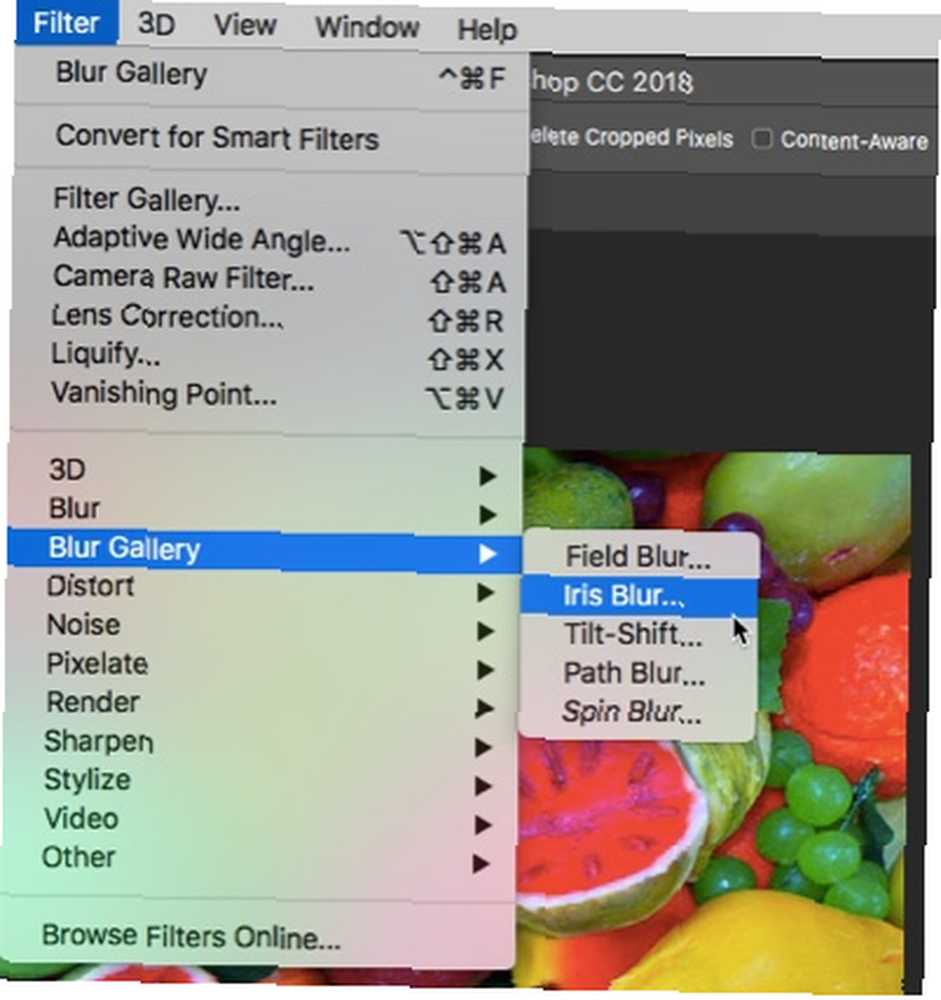
Iris Blur prikazan je kao eliptični prsten s četiri malene točkice na sebi i još jednim srednjim prstenom okruženim s četiri veće točke u sredini. Evo što svi kontroliraju:
- Pin. Srednji prsten ima a “igla” u središtu. Pin je definirao (žarišnu) točku na fotografiji u kojoj želite da slika bude oštra i jasna. Pomaknite iglu oko mjesta na koje želite da se fokusira oko.
- Eliptični prsten. Ovaj kontrolira količinu zamućenja i oblik zamućenja preko ostatka slike. Učinak zamućenja doseže 100% dok se krećete iz središta prema vanjskom prstenu. Sve izvan prstena ima maksimalan efekt zamućenja.
- Četiri točke na eliptičnom prstenu. Zadržite pokazivač miša iznad jedne od malih točkica dok se pokazivač ne promijeni u zakrivljenu dvostruku strelicu. Kliknite i povucite ih kako biste izdužili elipsu zamagljivanja ili je rotirali. Koristite kvadratnu ručku za promijenite oblik cijelog prstena. Povucite crtu elipse (a ne točkice) ako želite zadržati oblik tijekom podešavanja veličine.

- Četiri veće točke unutar eliptičnog prstena. Ove četiri točke kontroliraju područje odakle zamagljuje počinje. Kliknite i povucite bijele točke da biste prilagodili veličinu područja zamućenja. Pomaknite točkice bliže iglu kako biste olakšali prijelaz zamućenja ili pomaknite točkice od igle kako bi prelaz zamućenja bio oštriji.
- Brojčanik. Ovo je manji krug koji okružuje osovinicu. Kliknite i povucite kotačić za zamućivanje u smjeru kazaljke na satu da biste povećali zamagljivanje ili povucite kotačić za zamućivanje u smjeru suprotnom od kazaljke na satu da biste smanjili zamućenje. Također možete kontrolirati zamućivanje s klizača Blur na ploči s alatima Blur na desnoj strani.
Nanesite zamućenje klikom na gumb U redu na vrhu trake zamućenja. To je to, samo ste oponašali plitku dubinu polja koji treba dobar objektiv i širok otvor.
Koji su još drugi načini upotrebe filtra Iris Blur? Javite nam u komentarima.











